Operações preliminares

Como mencionado acima, no entanto conectar o Spotify ao Alexa você deve necessariamente ter um Conta Premium na famosa plataforma de streaming de música.
Spotify Premium tem um custo padrão de 9,99 euro / mês (que passa a € 4,99 / mês para estudantes ou € 15,99 / mês para quem decide subscrever o plano familiar, com apoio para 6 utilizadores). No entanto, para novos clientes, existe um Período de teste gratuito de 30 dias, sem obrigação de renovação. Além disso, em alguns períodos promoções especiais com 3 meses de Spotify Premium a 0,99 euros para novos usuários e 9,99 euros para aqueles que já ativaram o Spotify Premium no passado.
Posto isto, para mudar para uma conta Spotify Premium, abra o navegador que habitualmente utiliza para navegar na Internet a partir do seu computador ou smartphone e tablet, ligado ao site do Spotify e prima no botão de voz log in, para entrar na sua conta. Se você estiver operando em um smartphone, para ver a opção "Login", primeiro pressione o botão ☰ localizado no canto superior direito.
Uma vez logado, pressione o botão Upgrade para Premium, insira seus detalhes cartão de crédito / débito nos respectivos campos e pressione o botão Ative meu Spotify Premium, para concluir a operação. Se alguma das etapas não estiver clara para você, consulte meu tutorial sobre como obter o Spotify Premium, no qual expliquei todo o procedimento com mais detalhes.
Como vincular a conta do Spotify ao Alexa
Depois de ativar uma conta Premium no Spotify, você pode vinculá-la ao Alexa. Para continuar, você pode usar o aplicativo Alexa que instalou em seu smartphone ou tablet ou o site Alexa de seu PC. A escolha é sua sobre a forma mais confortável de seguir, mesmo que pessoalmente eu recomendo que você use o aplicativo.
De smartphones e tablets
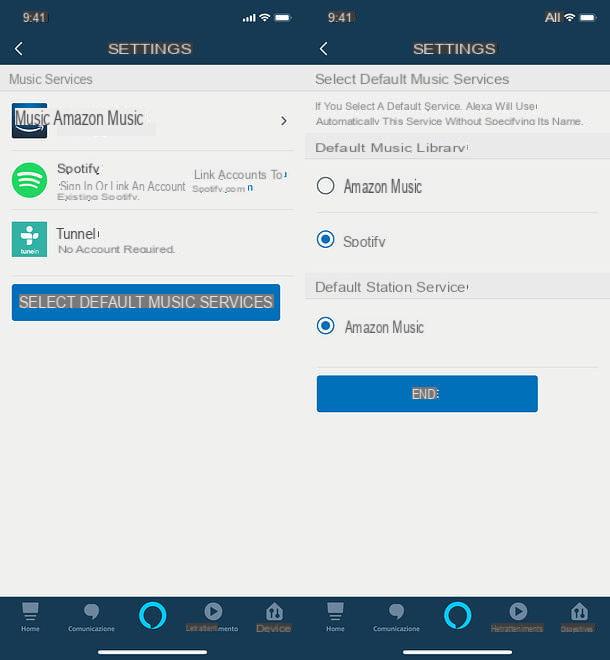
Se você preferir atuar como um smartphone ou tablet, inicie o aplicativo Amazon Alexa para Android ou iOS e, se ainda não tiver feito isso, faça login em sua conta da Amazon (que, é claro, deve ser a mesma que você configurou em seus dispositivos Echo). Depois de fazer isso, pressione o botão ☰ localizado no canto superior esquerdo e selecione o item primeiro Configurações da barra lateral esquerda e, em seguida, o item música na tela que se abre.
Agora, localize o ícone de Spotify e pressione no item Vincular contas em Spotify.com colocado na correspondência deste último. Na página que é proposta a você, faça login em sua conta do Spotify (ou na conta Facebook associado ao Spotify, se você se cadastrou na famosa plataforma de streaming por meio deste) e pressione o botão aceitável, para autorizar a conexão entre Spotify e Alexa.
Neste ponto, o Spotify está emparelhado com Alexa, mas ainda não é o serviço de música padrão em dispositivos Echo. Isso significa que se você perguntar aos seus dispositivos algo como "Alexa, toque [título da música, álbum ou lista de reprodução]", eles continuarão a usar o Amazon Music para reproduzir o conteúdo que você solicitou, e não o Spotify.
Para corrigir isso e evitar ter que dizer "Alexa, toque [título da música, álbum ou lista de reprodução] sempre" no Spotify", para especificar qual serviço usar para reproduzir conteúdo de música, você deve definir o Spotify como o serviço de música padrão em seus dispositivos Echo.
Em seguida, abra o aplicativo Alexa em seu smartphone ou tablet, toque no botão ☰ localizado no canto superior esquerdo e vá para Configurações> Música. Feito isso, clique no botão Selecione serviços de música predefinidos, coloque a marca de seleção ao lado do item Spotify e aperte o botão final.
O jogo acabou! Agora você pode usar o Spotify com Alexa, dando comandos de voz, sem ter que especificar cada vez que deseja usar o Spotify e não o Amazon Music para ouvir suas músicas favoritas. Para obter mais informações sobre isso, consulte o próximo capítulo deste guia.
Do PC
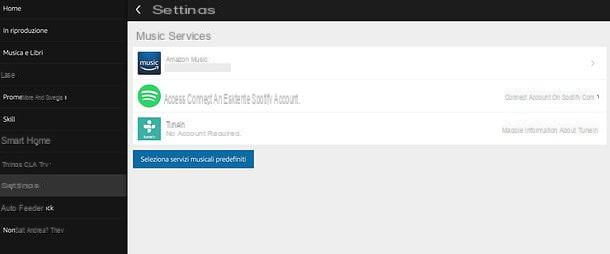
Se você deseja conectar o Spotify ao Alexa usando o seu PC, conecte-se ao site do Alexa e, se necessário, faça login na sua conta da Amazon.
Em seguida, selecione o item Configurações na barra lateral esquerda, role a página que se abre, acesse a seção Preferências de Alexa e selecione o item Conteúdo de música e multimídia deste último.
Feito isso, clique no item Vincular contas em Spotify.com colocado sob o ícone do Spotify, faça login em sua conta do Spotify (ou conta Facebook associado ao Spotify, se você se cadastrou na famosa plataforma de streaming de música por meio deste) e pressione o botão aceitável, para confirmar o emparelhamento entre Spotify e Alexa.
Agora, para tornar o Spotify o serviço de música padrão em todos os seus dispositivos Echo e não ter que especificar "to Spotify" para cada comando dado, clique na seção Configurações> Música e mídia do site Alexa, clique no botão Selecione serviços de música predefinidos, coloque a marca de seleção ao lado da entrada para Spotify e aperte o botão final.
Para obter mais informações sobre como usar o Spotify com Alexa, consulte o próximo capítulo do guia.
Como usar o Spotify com Alexa

Missão cumprida! Agora você pode começar a usar o Spotify em seus dispositivos Amazon Echo. Depois de definir o serviço como o serviço de música padrão para Alexa, tudo o que você precisa fazer é dizer o seu comandos usando uma linguagem natural e sem especificar o nome do Spotify dentro deles: aqui estão alguns exemplos práticos.
- "Alexa, toque [título da música]", para tocar uma música.
- "Alexa, toque [título da música] por [nome do artista]", para reproduzir uma música especificando seu artista.
- "Alexa, toque [título do álbum]", para tocar um álbum.
- "Alexa, toque [título da lista de reprodução]", para reproduzir uma lista de reprodução.
- "Alexa, toque [título do álbum ou lista de reprodução] em ordem aleatória", para reproduzir um álbum ou lista de reprodução em ordem aleatória.
- "Alexa, que música estou ouvindo?", Para descobrir o título e o artista da música que está sendo tocada.
É quase desnecessário dizer, então, que é possível emitir comandos para parar e retomar a reprodução, ir e voltar, diminuir e aumentar o volume, etc. Não é possível, no entanto, pedir a Alexa para adicionar uma determinada música a uma lista de reprodução ou para excluí-la. No momento, o suporte a podcast também não parece estar presente.
Outro recurso interessante que quero falar é aquele que permite enviar áudio Spotify de um dispositivo externo (por exemplo, smartphone ou PC) para Amazon Echos, desde que estejam conectados à mesma rede Wi-Fi e emparelhados com uma conta Spotify Premium.
Ao dizer o comando "Alexa, Spotify Connect", você verá o nome do seu Echo aparecer na lista de dispositivos para os quais o áudio do Spotify pode ser enviado.
A operação pode ser realizada tanto a partir do aplicativo Spotify para smartphones e tablets quanto através do cliente Spotify para computadores: em ambos os casos, basta dizer o comando acima, pressionar o botãoícone de dispositivos presente na tela de reprodução do Spotify (a tela com o alto-falante ao lado) e selecione o nome doAmazon eco da lista que é exibida na tela.
Se você usa o Spotify com a mesma conta já configurada no Amazon Echo, você não precisa dizer nenhum comando para poder vê-lo na lista de dispositivos disponíveis.
Como desconectar o Spotify da Alexa
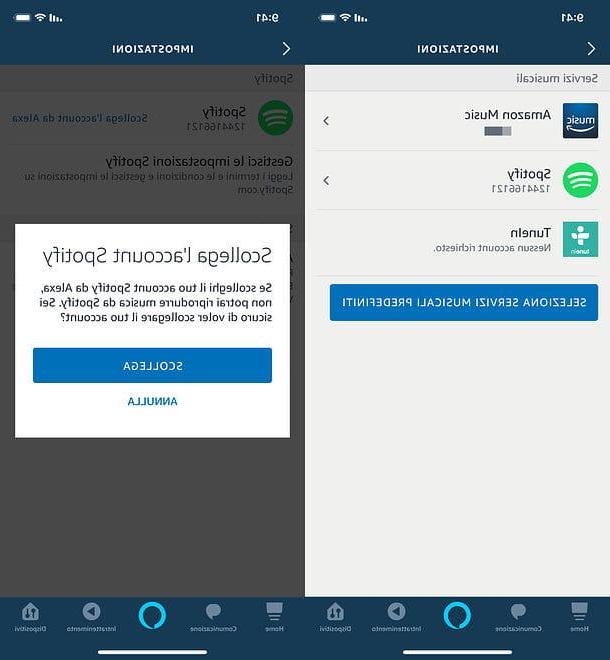
Depois de usar o Spotify com Alexa por algum tempo, você percebeu que este serviço não é para você e gostaria de dissociá-lo de todos os dispositivos Echo em sua posse? Você criou uma nova conta no Spotify, gostaria de associá-la ao Alexa, mas não sabe como remover a que você configurou anteriormente? Não se preocupe, isso é realmente um acéfalo.
Você pode atuar tanto como um aplicativo para smartphones e tablets quanto como um computador. No primeiro caso, inicie o aplicativo Amazon Alexa para Android ou iOS, faça login em sua conta da Amazon (se necessário), pressione o botão ☰ localizado no canto superior esquerdo e vá para Configurações> Música.
Neste ponto, selecione o item relacionado a Spotify, então toque em Desvincular a conta de Alexa e confirme respondendo desconectar observe que aparece na tela. Neste ponto, se desejar, você pode associar uma nova conta do Spotify com Alexa, conforme explicado no capítulo apropriado deste guia.
Você prefere atuar como um PC? Não tem problema: conecte-se ao site Alexa, faça login em sua conta da Amazon (se necessário) e selecione o item Configurações na barra lateral esquerda.
Neste ponto, role para baixo a página que se abre, alcance a seção Preferências de Alexa e selecione o item Conteúdo de música e multimídia deste último. Feito isso, clique no item relacionado a Spotify, então sobre isso Desvincular a conta de Alexa e confirme respondendo desconectar observe que aparece na tela. Isso é tudo!
Se além de dissociar o Spotify do Alexa, você também deseja encerrar sua assinatura do Spotify Premium, consulte meu guia especificamente dedicado a como desativar o Spotify Premium.
Como conectar o Spotify ao Alexa

























